Photoshop调整图片尺寸和质量的方法(压缩图片大小的方法)
文章来源---MikiZhuzhu
1、点击PS菜单里的”文件—导出—存储为Web所用格式。
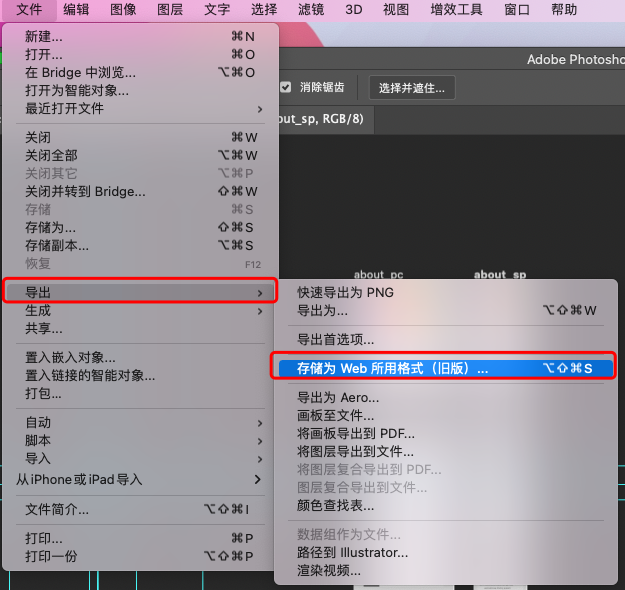
2、打开后的界面如下
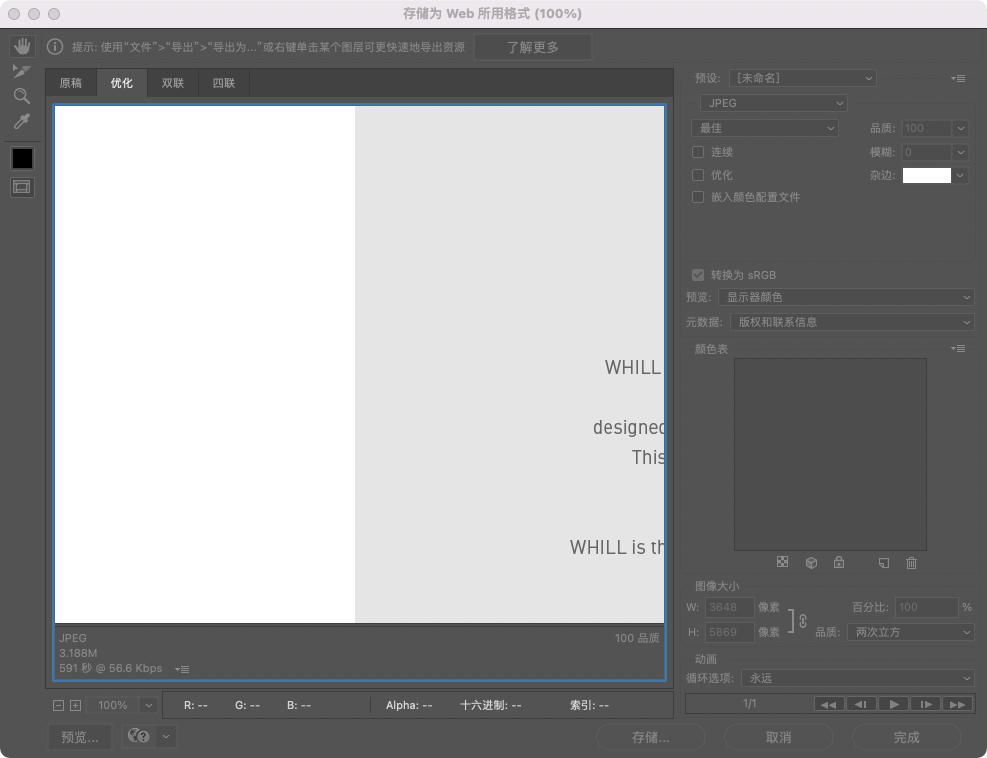
3、点击右侧这个地方,调整图片的格式为JPEG、PNG-8、PNG-24、GIF
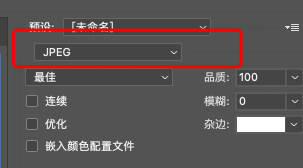
4、如果为JPEG的话,这里可以调整图片的质量,一边调整质量,一边要对比左下角的文件大小是否合适,还要注意图片的清晰度。
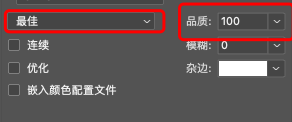
5、在这里调整图片大小,输入数字后按回车才能生效。一般都是先调整图片的大小,再调整图片的质量。
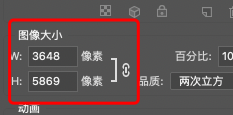
6、调整好之后,点击存储按钮,存储到相应的位置即可。
共收到 0 条回复
没有找到数据。